在Android 10 开始安卓开始支持暗黑模式,个人感觉是仿照ios 来做的,不过android 的碎片化比较严重,各个厂商定制严重,没有办法去强制推广,ios 在系统升级13 并且必须适配暗黑模式,看看吧,人家是强制.但是我们也不能落后啊.
1.如何开启android 10 中的暗黑模式
不同厂商对于叫法不太相同,但是大概位置都会放到 设置---->> 显示和亮度 ----->> 暗黑或者深色模式
我的华为mate20是这样的,具体以个人手机为准,安卓原生在 ---->设置--->显示----> dark theme,大家一看就懂。
2.啥是暗黑模式
所谓的暗黑就是将我们的应用的主题色调到趋向于黑或者灰色,总体给人的感觉就是比较柔和不像白色高亮那么刺眼,还有更重要的一点,省电,降低功耗,现在手机的屏幕是越来越大,厚度也在降低,相对于先前的一些外观尺寸相同的手机,明显续航能力弱了很多,电池也小了,所以为了续航为了更好的体验总的做点啥吧,并且现在主流设备使用的多是 LED 屏和 OLED 屏,他俩的发光原理不同.
LED :屏幕的显示模式为屏幕背光模组照亮整个屏幕,即便是显示纯黑色时背光模组也会工作
OLED :屏幕的发光特性,显示纯黑色时像素是完全不发光,OLED 屏幕如果长时间显示深色像素时便会比浅色像素更加省电。
所以我们所说的的暗黑模式主要有两个方面的优点:
1.暗黑模式可以帮助对光线较为敏感,或视力有问题的用户看清楚手机,也可让所有用户在低光环境下更舒适地看屏幕
2.在OLED 屏上大幅度的降低电量的消耗,延长设备使用时间
适配原理:
适配原理其实类似于我们适配横竖屏一样,我们创建一个暗黑模式文夹一般都带night 关键字,然后将相同名字的资源文件放到不同的文件夹下,系统会主动根据当前设备的模式去相应的文件夹找资源。
适配主要的几个点
1.文字颜色,不同模式下相同的组件的颜色会有变化,比如暗黑模式你的文字必须是以白色为主的,白色或者亮色模式下是以黑色为主,否则就会看不清或者看不到,这里是最大的坑,有些颜色是根据业务在代码中动态设置的,很有可能你的背景是白色的,然后你的字体颜色也是白的,这个就比较坑了,需要注意,因为我们的app本来就是默认暗色的,现在要把暗色主题等的默认改成白色的主题,然后适配暗黑模式,之前文字图片大多是白色的或者透明的,在把主题改为白色后文字就看不到了,所以要关注每个空间xml中和代码中两个地方的文字颜色修改,否则就看不到,因为白色的底和白色的字,这个鬼才看得见,所以最好的办法就是同一个页面在两种模式切换下,进行对比,当然这样成本比较高,页面太多,当然如果你的团队操作比较规范比如颜色是有过约束的,没有用到硬编码,那这个就比较好改,只要从源头改掉基本就完事了。
2.图片适配和文字基本是一个道理,除非使用了其他比较鲜艳的颜色图片,无论是暗黑或者亮白都可以看的很清楚或者视觉效果都不错
3.状态栏和导航栏修改,因为我们大多使用的是自定义的暗黑模式适配,所以状态栏是不会随着系统设置去改变的,所以在白色主题下我们要将状态栏调为黑色,暗色时调节为白色,当然了一般导航栏是和主题颜色一样的,一般不用改,只要配置好主题
4.主题修改,因为app 页面太多了,所以只改了一级和主要二级页面,所以需要将适配的去修改主题
5.切换模式生命周期重新执行了,带来的数据丢失,比较明显的是tab 页切换时,当前内容页和当前的tab 页标签对不上,这里要做一个数据保存
下面我们进入正题,从头开始撸。
1.颜色的定义 color
在项目的res 目录下新建values-night 文件夹,然后在里边新建colors文件,定义如下颜色
<?xml version="1.0" encoding="utf-8"?>
<resources>
<!-- 这个用于暗黑模式主色调-->
<color name="main_bg_1">@android:color/black</color>
<!-- 这个用于普通亮色模式辅助色调-->
<color name="main_bg_2">#1B1818</color>
<!-- 主要文字颜色 用于主标题等-->
<color name="main_text_1">@android:color/white</color>
<!-- 次要文字颜色 用于副标题-->
<color name="main_text_2">#999999</color>
</resources>然后我们在values下的colors 下 创建相同的颜色标签名字,把 后边的颜色值改下
<!-- 这个用于普通亮色模式主色调-->
<color name="main_bg_1">@android:color/white</color>
<!-- 这个用于辅助背景色调-->
<color name="main_bg_2">#999999</color>
<!-- 主要文字颜色 用于主标题等-->
<color name="main_text_1">@android:color/black</color>
<!-- 次要文字颜色 用于副标题-->
<color name="main_text_2">#1B1818</color>这个是普通模式下的。
2.主题定义
然后们定义一个主题,并且使用该颜色值
<style name="DarkTheme" parent="Theme.AppCompat.DayNight.NoActionBar">
<item name="colorPrimary">@color/main_bg_1</item>
<item name="colorPrimaryDark">@color/main_bg_1</item>
<item name="colorAccent">@color/main_bg_1</item>
</style>
然后在你需要适配的activity mainfist 中使用该主题,注意主题必须是DayNight 类型主题的子类
android:theme="@style/DarkTheme"3.代码及xml 使用
在xml 中使用
<?xml version="1.0" encoding="utf-8"?>
<androidx.constraintlayout.widget.ConstraintLayout xmlns:android="http://schemas.android.com/apk/res/android"
xmlns:app="http://schemas.android.com/apk/res-auto"
xmlns:tools="http://schemas.android.com/tools"
android:layout_width="match_parent"
android:layout_height="match_parent"
tools:context=".MainActivity">
<LinearLayout
android:layout_width="match_parent"
android:layout_height="wrap_content"
android:background="@color/main_bg_2"
android:orientation="vertical"
android:layout_margin="20dp"
android:gravity="center"
android:padding="20dp"
app:layout_constraintTop_toTopOf="parent">
<TextView
android:layout_width="wrap_content"
android:layout_height="wrap_content"
android:text="我是一个标题"
android:textSize="20sp"
android:textColor="@color/main_text_1"
/>
<TextView
android:layout_width="wrap_content"
android:layout_height="wrap_content"
android:layout_marginTop="40dp"
android:text="我是一个辅助标题"
android:textSize="20sp"
android:textColor="@color/main_text_1"
/>
</LinearLayout>
</androidx.constraintlayout.widget.ConstraintLayout>首先这个页面我没有设置背景色,他的背景色是跟随主题的,如果你硬要给他一个,那么在系统切换模式的时候就会失效,其次这里使用的颜色是我们之前定义过的色值,他会根据不同的设置模式去自动选择使用那种颜色,如,night 文件夹中的就是暗黑模式下的色值。
关于字体及背景色简单总结:
这是文字及背景色的适配,基本就这些,但是正式运用到项目中就不会这么简单,因为你可能会有很多种颜色,每种颜色大多分为白色背景下的和黑色背景下的,比较难管理,通过我在整个项目的实践,我的建议是,一种模式下主要字体颜色最多定义三种,就比如说我上边使用到的,我只用了两种,主标题和副标题颜色以及主背景和副背景色,这样比较好管理,至于其他比较鲜艳的颜色黑白都能用的,就可以定义在普模式的colors 文件夹下,两种模式公用。
4.关于图片的适配
图片的适配和颜色是一个道理 比如说 我们的在drawable 文件下有一张图需要适配两种模式,那就新建一个文件夹darwable-night
,将需要在暗黑模式中需要使用的图片放到darwable-night下,需要注意的是,文件名一定要相同,还有就是在night相关文件定义了资源,那么在普通模式文件夹下一定要有相同名的资源,不然会报错。
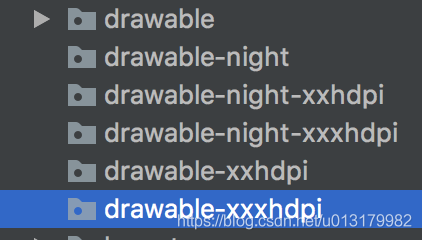
反之就不用了。
5.状态栏的修改
如果你按照上面我说的去做了,那么你会发现一个很操蛋的问题,在暗黑模式下没有啥问题,但是在白色模式下状态栏看不到了,
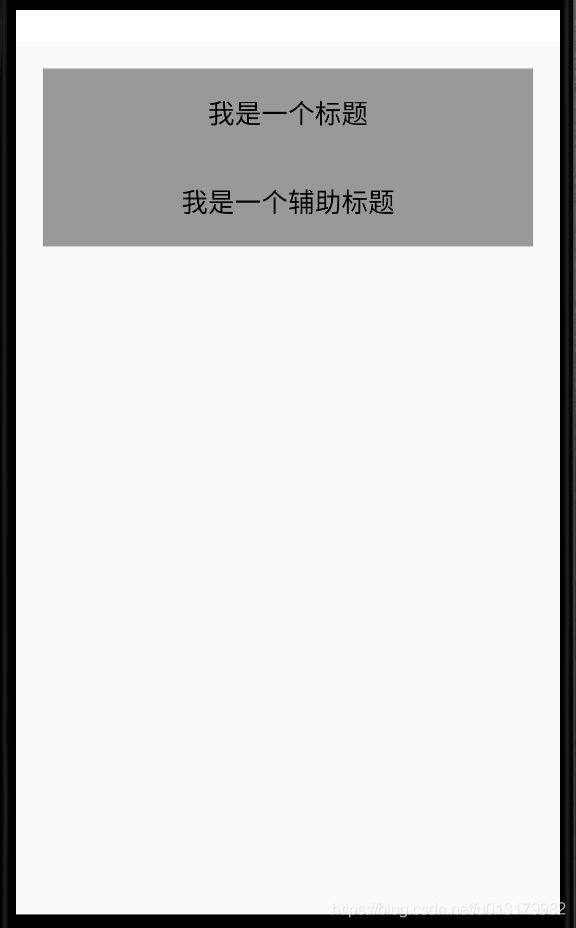
这个我上面说过,我们要手动的设置状态栏颜色,看不见的原因是系统默认是白色的状态栏,遇到白色背景肯定就看不到了,所以我们要坚获取到当前是否是暗黑模式然后修改状态栏颜色。
private void setAndroidNativeLightStatusBar(Activity activity, boolean dark) {
Log.d(TAG, "setAndroidNativeLightStatusBar: " + dark);
View decor = activity.getWindow().getDecorView();
if (dark) { //暗黑 设置状态栏为白色
decor.setSystemUiVisibility(View.SYSTEM_UI_FLAG_LAYOUT_FULLSCREEN | View.SYSTEM_UI_FLAG_LAYOUT_STABLE);
} else {//设置状态栏为黑色
decor.setSystemUiVisibility(View.SYSTEM_UI_FLAG_LAYOUT_FULLSCREEN | View.SYSTEM_UI_FLAG_LIGHT_STATUS_BAR);
}
}这是谷歌给出的方法.
那我咋知道当前是不是暗黑模式呢? 这里有两种方式
方式一:
在mainfist 中activity 添加
<activity android:name=".MainActivity"
android:configChanges="uiMode">android:configChanges="uiMode" 这样在用户切换暗黑模式后进入到app 时
@Override
public void onConfigurationChanged(@NonNull Configuration newConfig) {
when (newConfig.uiMode and Configuration.UI_MODE_NIGHT_MASK) {
Configuration.UI_MODE_NIGHT_YES -> {
// 暗黑模式已开启
}
Configuration.UI_MODE_NIGHT_NO -> {
// 暗黑模式已关闭
}
}方法就会被调用,但是这时系统设置暗黑主题后,在app是无效的,他的oncreate 没有重新执行,也就是app 当前页还没刷新过来,新开的页面就是好的,所以需要oncreate 重新执行才可以,要手动控制,还有就是我们可以根据这个去切换两个不同的主题,并且还是在setContentView 前,通过setTheme()设置主题,这样我们需要定义两套主题,我个人觉得不可取,所以我也没有使用这种方式,这个也是我之前遇到的一个坑,当设置了 android:configChanges="uiMode" 切换系统主题,app 主题一直没有变换.
方式二:
直接在当前activity 判断当前activity 是否是暗黑模式,如果是就设置状态栏为白色,不是就设置为黑色
//检查当前系统是否已开启暗黑模式
public static boolean getDarkModeStatus(Context context) {
int mode = context.getResources().getConfiguration().uiMode & Configuration.UI_MODE_NIGHT_MASK;
return mode == Configuration.UI_MODE_NIGHT_YES;
}
然后调用 setAndroidNativeLightStatusBar(this,isDark)方法设置状态栏,这样基本就完美,当然这个只要我们把它放在父类中就好了,比较简单。
看下MainActivity
public class MainActivity extends Activity {
private static final String TAG = "MainActivity";
@Override
protected void onCreate(Bundle savedInstanceState) {
super.onCreate(savedInstanceState);
if (savedInstanceState!=null) {
String tag = (String) savedInstanceState.get("tag");
}
setContentView(R.layout.activity_main);
setAndroidNativeLightStatusBar(this, getDarkModeStatus(this));
Log.d(TAG, "onCreate: ");
}
private void setAndroidNativeLightStatusBar(Activity activity, boolean dark) {
Log.d(TAG, "setAndroidNativeLightStatusBar: " + dark);
View decor = activity.getWindow().getDecorView();
if (dark) { //暗黑 设置状态栏为白色
decor.setSystemUiVisibility(View.SYSTEM_UI_FLAG_LAYOUT_FULLSCREEN | View.SYSTEM_UI_FLAG_LAYOUT_STABLE);
} else {//设置状态栏为黑色
decor.setSystemUiVisibility(View.SYSTEM_UI_FLAG_LAYOUT_FULLSCREEN | View.SYSTEM_UI_FLAG_LIGHT_STATUS_BAR);
}
}
@Override
public void onConfigurationChanged(@NonNull Configuration newConfig) {
super.onConfigurationChanged(newConfig);
Log.d(TAG, "onConfigurationChanged: ");
}
public static boolean getDarkModeStatus(Context context) {
int mode = context.getResources().getConfiguration().uiMode & Configuration.UI_MODE_NIGHT_MASK;
return mode == Configuration.UI_MODE_NIGHT_YES;
}
@Override
protected void onSaveInstanceState(@NonNull Bundle outState) {
super.onSaveInstanceState(outState);
outState.putString("tag","");
}
}
6.最后一坑,tab标签页选项和内容fragmeng 不匹配
上面我们说了,在系统切换主题时当前activity 的生命周期会重新执行,目的就是刷行刚刚设置的主题,但是oncreate 重新执行带来了数据丢失,出现tab 标签和tab 标签页的fragment 内容不符.
这时就要保存数据了,通过重写
@Override
protected void onSaveInstanceState(@NonNull Bundle outState) {
super.onSaveInstanceState(outState);
outState.putString("tag","");
}将数据保存在outState Bundle 中。在oncreate 中取出即可
if (savedInstanceState!=null) {
String tag = (String) savedInstanceState.get("tag");
}
到此为止本次适配过程中遇到的所有问题都解决了